Cum să urmăriți legăturile de ieșire din WordPress
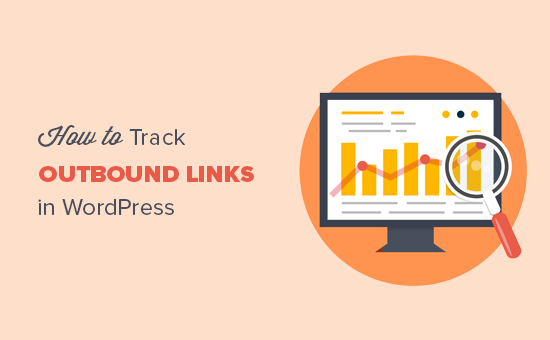
Doriți să urmăriți linkurile de ieșire din WordPress? Linkurile de ieșire sunt legăturile care iau utilizatorii departe de site-ul dvs. Web. Acestea ar putea fi linkuri către produse afiliate, rețele sociale sau pur și simplu pe alte site-uri pe care le-ați conectat de pe site-ul dvs. Web. În acest articol, vă vom arăta cum să urmăriți cu ușurință legăturile de ieșire din WordPress pentru a vedea care link-uri de ieșire obțin cele mai multe clicuri.
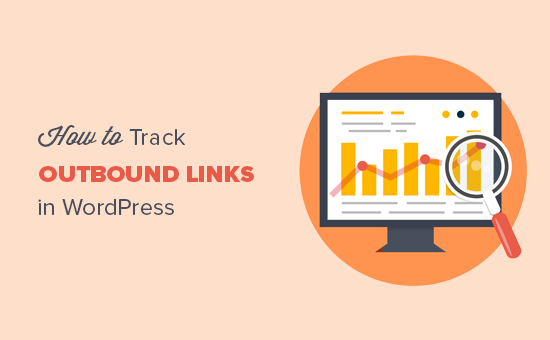
De ce să urmăriți legăturile de ieșire din WordPress?
După ce ați construit site-ul dvs., trebuie să învățați modul în care utilizatorii interacționează cu site-ul dvs. web, astfel încât să îl puteți dezvolta. Cel mai bun mod de a face acest lucru este prin utilizarea Google Analytics.
Acesta vă permite să vedeți de unde vin utilizatorii dvs., ce pagini vizionează și cât de mult timp aceștia cheltuiesc pe site-ul dvs. Web. Aceste informații vă ajută să ajustați strategia și să vă îmbunătățiți în consecință site-ul.
În mod similar, învățarea legăturilor externe sau externe vă poate ajuta să înțelegeți care link-uri de ieșire sunt accesate mai des. Dacă vă recomandăm produsele afiliate, urmărirea legăturilor de ieșire vă ajută să aflați ce produse se comportă mai bine cu publicul.
Acestea fiind spuse, să aruncăm o privire la modul în care puteți urmări cu ușurință legăturile de ieșire din WordPress.
Urmărirea tuturor legăturilor de ieșire din Google Analytics
În primul rând, va trebui să instalați și să activați pluginul MonsterInsights. Există și o versiune gratuită pe care o puteți utiliza. Pentru mai multe detalii, consultați ghidul nostru pas cu pas despre cum să instalați un plugin WordPress.
MonsterInsights este cel mai popular plugin Google Analytics pentru WordPress. Acesta vă permite să conectați corect site-ul dvs. la Google Analytics.
Pentru instrucțiuni complete de instalare, consultați ghidul nostru pas cu pas despre cum să instalați Google Analytics în WordPress.
La activare, trebuie să vizitați Insights »Setări în zona de administrare WordPress și faceți clic pe fila "Urmărire".

În secțiunea "Angajament", trebuie să selectați "Da" de lângă opțiunea "Activați urmărirea evenimentelor MonsterInsights".
Asta e tot, ai activat urmărirea link-urilor de ieșire pe site-ul tău WordPress.
Urmărirea legăturilor interne afiliate ca legături externe
Mulți proprietari de site-uri WordPress utilizează pluginuri de marketing afiliat pentru a gestiona și a le lega pe afiliați. Acest lucru le permite să utilizeze URL-uri destul de asemănătoare:
http://example.com/refer/productname/
În mod prestabilit, Google Analytics nu urmărește aceste adrese URL ca link-uri de ieșire, astfel încât acestea să nu apară sub rapoartele dvs. de conectare la ieșire.
MonsterInsights vă permite să remediați cu ușurință acest lucru.
Treceți la Insights »Setări apoi faceți clic pe fila "Urmărire". Pagina de urmărire este împărțită în secțiuni diferite. Faceți clic pe secțiunea "Linkuri afiliate" pentru a continua.

Acum trebuie să oferiți calea pe care o utilizați pentru linkurile afiliate. Acesta este prefixul adăugat de pluginul dvs. de cloaking sau de plugin-ul managerului de legătură afiliat.
După aceea, trebuie să furnizați o etichetă pentru aceste link-uri. Această etichetă va fi adăugată în raportul dvs. Google Analytics și vă va ajuta să identificați acele linkuri din rapoarte.
Nu uitați să faceți clic pe butonul salvați modificările pentru a stoca setările.
Vizualizarea rapoartelor de legături la ieșire din Google Analytics
Dacă tocmai ați activat urmărirea link-urilor de ieșire pe site-ul dvs. WordPress, permiteți-le Google Analytics cel puțin 24 de ore să colecteze datele.
După aceasta, vă puteți conecta la tabloul de bord Google Analytics și faceți clic pe Comportament »Evenimente» Evenimente de top pagină.
Veți vedea linkurile dvs. de ieșire afișate ca categorie de evenimente "outbound-link", iar link-urile dvs. afiliate vor fi listate împreună cu eticheta pe care ați adăugat-o în setările pluginului.

Dacă faceți clic pe acesta, vă vom arăta utilizatorii de adrese URL care au făcut clic pe site-ul dvs. Web.

De asemenea, puteți vizualiza activitatea de conectare în timp real în timp real. În interiorul tabloului de bord Google Analytics, mergeți pur și simplu la Real-time »Evenimente pagină.

Veți vedea link-ul dvs. de ieșire și link-urile dvs. afiliate la ieșire raportate ca evenimente.
Sperăm că acest articol v-a ajutat să învățați cum să urmăriți linkurile de ieșire din WordPress. Ați putea dori, de asemenea, să vedem ultimul nostru pas cu pas WordPress SEO ghid pentru incepatori.
Dacă v-ați plăcut acest articol, vă rugăm să vă abonați la tutorialele video YouTube pentru canalul YouTube pentru WordPress. Ne puteți găsi pe Twitter și pe Facebook.


